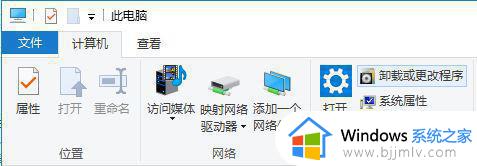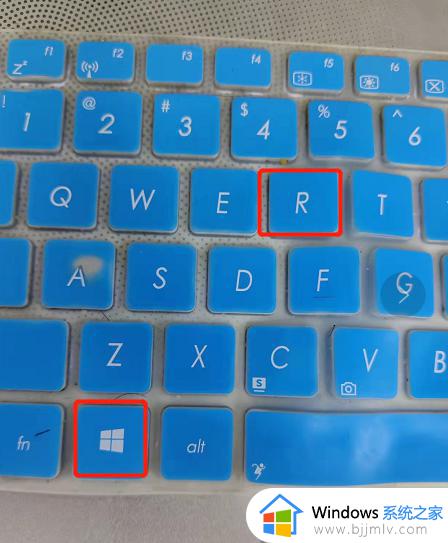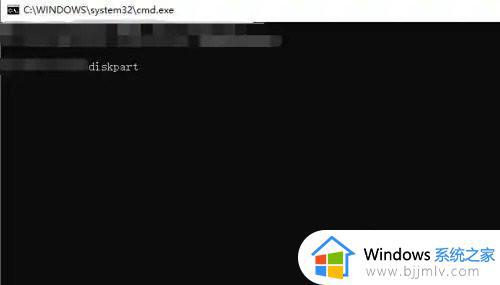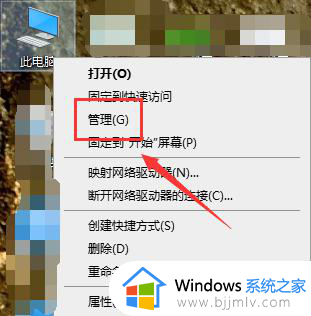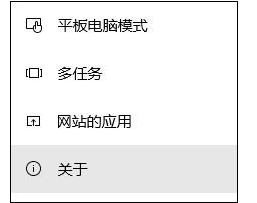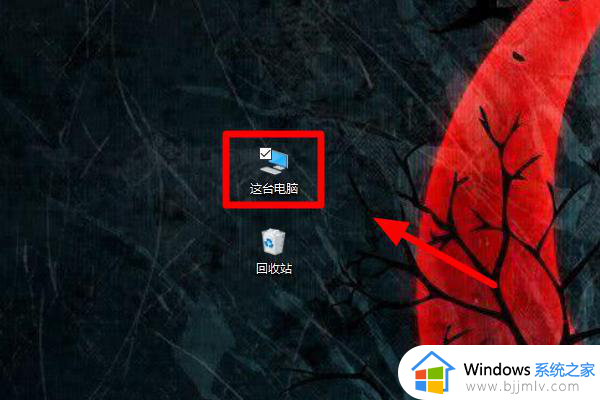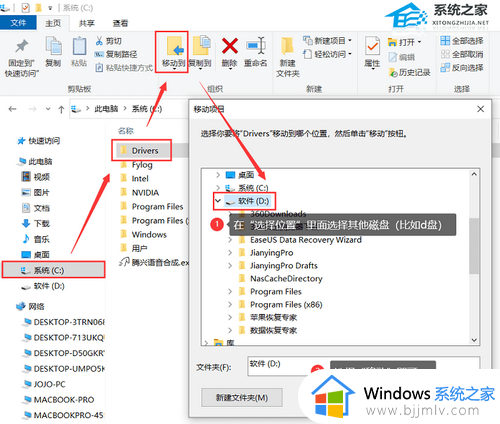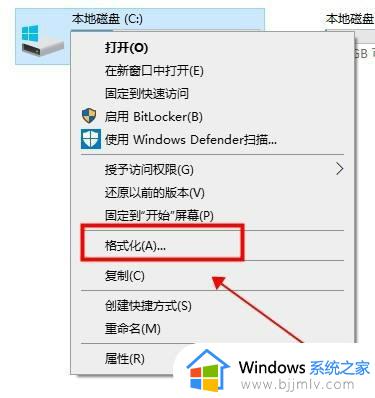win10c盘有个锁图标怎么办 win10c盘上的锁图标怎么去除
更新时间:2023-08-01 09:40:01作者:skai
在我们的日常生活和工作中,我们在使用win10操作系统的时候,难免会遇到一些问题,就比如说最近有个小伙伴在使用win10电脑的时候发现自己的c盘上有一个锁的图标,不知道为什么,那么win10c盘有个锁图标怎么办呢?接下来小编就教给大家win10c盘上的锁图标怎么去除,一起来看看吧,希望对你有帮助。
步骤如下:
1、打开 此电脑,点击【卸载或更改程序】按钮;
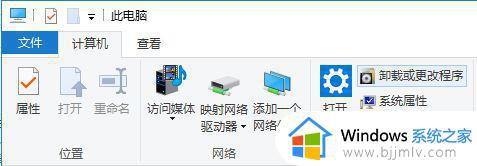
2、打开程序和功能 界面 点击地址栏上的【所有控制面板】按钮,位于【控制面板】 和 【程序和功能】之间;
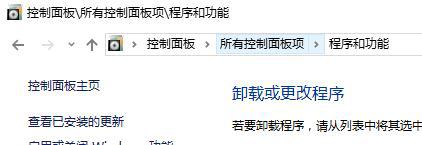
3、打开控制面板,点击 BitLocker 驱动器加密 :
4、在相应分区盘旁单击【关闭Bitlocker 】,关闭后就会显示Bitlocker 已关闭 !
以上全部内容就是小编带给大家的win10c盘上的锁图标怎么去除解决方法详细分享啦,小伙伴们如果你们使用win10电脑的时候c盘上也有锁的图标的话可以参照小编的方法进行操作,希望本文对大家有所帮助。